Mejor visor de PDF alternativo gratuito para Adobe Reader
Si está buscando una alternativa gratuita a Adobe Reader, una de las mejores opciones actualmente es Foxit PDF Reader. Además de poder ver un archivo PDF, el programa tiene una gran cantidad de características que lo llevan más allá de Adobe Reader y mucho más cerca de lo que Adobe Acrobat puede hacer.
Utilicé Adobe Reader durante años porque era de Adobe y sentí que tenía que ser mejor porque Adobe es un gigante y crean software increíble como Photoshop. Sin embargo, ser un gigante también es algo malo. Adobe Reader, en mi opinión, está hinchado y lento. El rendimiento ha mejorado a lo largo de los años, pero sigue siendo masivo en comparación con un programa como Foxit.
Lo mejor es que puede hacer todo lo que Adobe Reader puede, además de muchas otras cosas. ¿Quieres buscar un montón de archivos PDF a la vez? Foxit puede hacerlo. ¿Quiere que la computadora le lea todo el PDF? Foxit puede hacerlo. ¿Quieres crear tu propio archivo PDF? Foxit puede hacerlo. ¿Quieres firmar un archivo PDF de forma segura? ¡Tu sabes la respuesta! Además, todo esto es gratis.
Por supuesto, hay algunas advertencias. Por ejemplo, puede firmar su documento PDF con una firma de tinta de forma gratuita, pero si desea que una firma electrónica real sea verificada por un tercero, deberá usar el servicio DocuSign integrado directamente en Foxit. Además, puede crear archivos PDF simples a partir de escaneos, desde el portapapeles o agregando cuadros de texto e imágenes, pero si desea crear formularios PDF más avanzados, tendrá que comprar su software PhantomPDF. Aún así, es mucha funcionalidad solo para un lector de PDF.
En este artículo, examinaré muchas de las características de Foxit y por qué me gusta tanto como mi software principal de visualización de PDF.
Interfaz de usuario y diseño
Lo primero que notará de inmediato es que la interfaz se ve muy similar a la nueva interfaz de cinta que Microsoft introdujo en Office 2007. Es super limpia y ver archivos PDF en Foxit es una experiencia agradable.

De hecho, es tan bueno que parece encajar perfectamente en la familia de aplicaciones de Office. Además, al igual que la cinta de Office, también puede personalizar los menús de cinta en Foxit. Puede agregar / eliminar botones y Foxit incluso tiene la misma barra de herramientas de acceso rápido en la parte superior, que se puede personalizar.
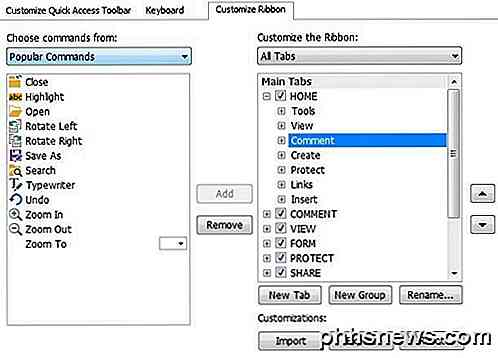
También tiene el estilo estándar de múltiples pestañas para ver múltiples archivos PDF que se ven en todos los navegadores web. En el lado izquierdo hay un par de botones que le permiten acceder a algunas funciones prácticas como marcadores, miniaturas de página, capas de página, comentarios y anotaciones, archivos adjuntos, configuraciones de seguridad y firmas digitales.
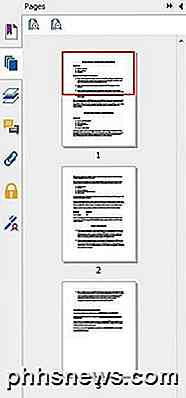
Foxit también tiene muchas formas diferentes de ver sus archivos PDF. Si va a la pestaña Ver, verá dos secciones llamadas Vistas de documentos y Visualización de página .
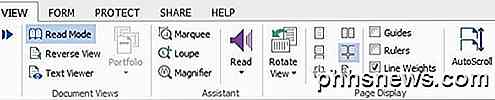
Hay Reading Mode, que oculta la cinta, Reverse View, que invierte el orden de todas las páginas y Text Viewer, que elimina todo el formato, las imágenes, etc., y muestra solo el texto del documento. Para la visualización de página, tiene una sola página, una página continua, doble página, doble página continua, dividida, página de portada separada y desplazamiento automático. Mi característica favorita es la opción Girar Vista . No puedo decirle cuántas veces he recibido un PDF de alguien y la imagen escaneada estaba en la orientación incorrecta.
Creando archivos PDF
Fuera de la gran interfaz para ver, organizar y buscar sus archivos PDF, Foxit tiene un conjunto completo de herramientas para crear sus propios archivos PDF. Haga clic en Archivo, Crear PDF y tendrá varias opciones para elegir: En blanco, Desde archivo, Desde escáner o Desde portapapeles.
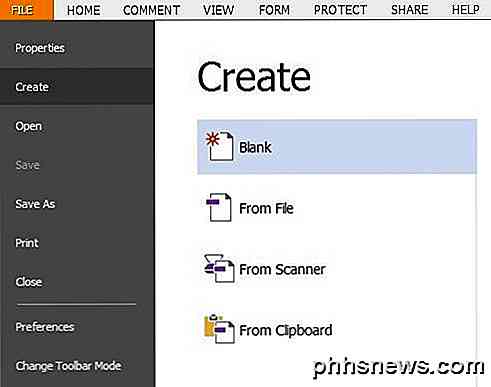
El formato PDF utilizado por Foxit es 100% compatible con los estándares y, por lo tanto, funcionará con cualquier otro programa PDF. Si tiene Office instalado, Foxit tiene complementos disponibles que le permitirán crear archivos PDF directamente dentro de los programas de Office. Usar Word para crear un archivo PDF es mucho más sólido que crear uno en Foxit desde cero. De forma predeterminada, hay una herramienta de texto y algunas herramientas de dibujo debajo de la pestaña Comentario en la cinta para crear su archivo PDF dentro de Foxit Reader.
Si tiene que escanear muchos documentos, puede escanearlos directamente al formato PDF utilizando Foxit en lugar de convertirlos de imágenes a archivos PDF más adelante. También puede editar los metadatos de los archivos PDF para que sean más fáciles de buscar.
Colaboración y uso compartido
Hay muchas funciones de colaboración útiles en Foxit Reader que hacen la vida más conveniente. Una característica que uso mucho es el hecho de que Evernote está integrado directamente en la pestaña Compartir.
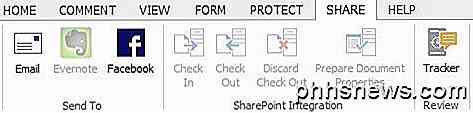
Debe tener instalada la aplicación Evernote de Windows para que el icono se active. Una vez que detecta Evernote, puede guardar al instante archivos PDF directamente en Evernote. Además de Evernote, también puede enviar archivos por correo electrónico y compartirlos en Facebook o Twitter. La función de correo electrónico básicamente abrirá su programa de correo electrónico predeterminado configurado en Windows con el archivo PDF adjunto.
Para entornos corporativos, Foxit también incluye la Integración de SharePoint, que es realmente útil para las empresas en el campo de Microsoft. Si hace clic en la pestaña Comentario, hay muchas opciones para agregar notas y anotaciones a su documento PDF.

Puede marcar texto, anotar notas y archivos, agregar cuadros de texto y llamadas, agregar dibujos, resaltar áreas en la página, agregar sellos a un documento y administrar comentarios.
Seguridad y otras características
Otro gran aspecto de Foxit es la seguridad integrada en el programa. Foxit tiene una función llamada Modo de lectura segura que básicamente avisará a los usuarios si algún archivo PDF intenta realizar una llamada externa y les permite decidir finalizar el proceso o continuar.
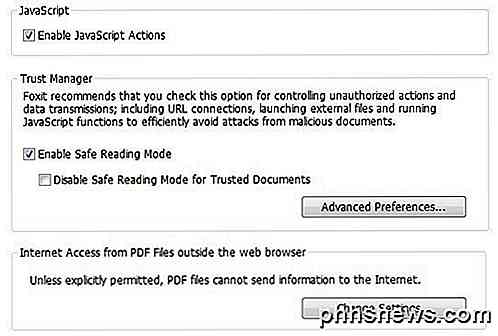
De forma predeterminada, Foxit está configurado para evitar que los archivos PDF envíen información a través de Internet a menos que se permita explícitamente hacerlo. Si quiere estar más seguro, también puede deshabilitar las acciones de JavaScript.
Además, si recibe documentos que están firmados digitalmente, Foxit usa un proceso de verificación conforme con ISO 32000 para garantizar que la firma digital sea genuina y que ni la firma ni el documento hayan sido alterados.
En general, Foxit es, de lejos, la mejor aplicación gratuita para reemplazar Adobe Reader como su principal programa de lectura de PDF. Además, usar su software pago como PhantomPDF es mucho más barato que Adobe Acrobat y el conjunto de características es igual de bueno, si no mejor que el de Adobe. Si tiene una opinión diferente, infórmenos en los comentarios. ¡Disfrutar!

Cómo configurar el sistema de Wi-Fi de Eero Home
Si su casa tiene zonas muertas de Wi-Fi y puntos débiles, puede ser hora de deshacerse de la configuración del enrutador de la vieja escuela e ir con una malla de newtork como el sistema Eero Home Wi-Fi. La configuración de múltiples enrutadores de Eero puede proporcionar señales de Wi-Fi potentes a cada parte de su hogar, y es fácil de configurar, sin extensores complejos, redes secundarias u otros pasos confusos.

Cómo eliminar el Adware / Malware horrible de BoBrowser
Estábamos probando algunos sitios de descarga de programas gratuitos para probar nuestra afirmación de que todos los sitios de descarga están empujando los paquetes de software empaquetados (y sí, lo están) cuando se encontró con una pieza de malware verdaderamente terrible llamada BoBrowser que reemplaza a Chrome con una apariencia repleta de adware.



